如何将 Whatsapp 从 Android 转移到 Android 2022
以下是将 WhatsApp 从 Android 移动到 Android 的方法。 首先,将您的 WhatsApp 备份到您当前设备上的 Google Drive。 然后,在新手机上登录同一个 Google Drive。 接下来,安装 WhatsApp,开始验证过程,并使用 Google Drive 上的备份恢复您的消息。
您是否正在从旧的 Android 手机切换到新手机并想随身携带 WhatsApp? 升级手机可能很棒,但有时使用 WhatsApp 等应用程序传输所有数据有点棘手。
继续学习 如何将 WhatsApp 从 Android 转移到 Android. 如您所见,该过程很简单,可以使用 SD 卡和 Google Drive 完成。
Contents [show]
如何将 WhatsApp 从 Android 转移到 Android
使用 SD 卡
一张 SD 卡 (安全数字卡)是一种常见的外部存储形式 用于各种设备,例如手机、平板电脑、数码相机等。 这些卡允许您拥有额外的存储空间,以及将数据从一台设备传输到另一台设备。
这里的 如何使用 SD 卡将 WhatsApp 从 Android 传输到 Android:
- 在转移 WhatsApp 之前,您需要确保拥有本地 WhatsApp 备份。 WhatsApp 每天都会这样做,但为了确保您拥有更新的备份,您必须自己创建一个。
打开手机上的 WhatsApp 应用程序,然后 点击屏幕右上角的三个垂直点,然后从下拉菜单中选择设置。
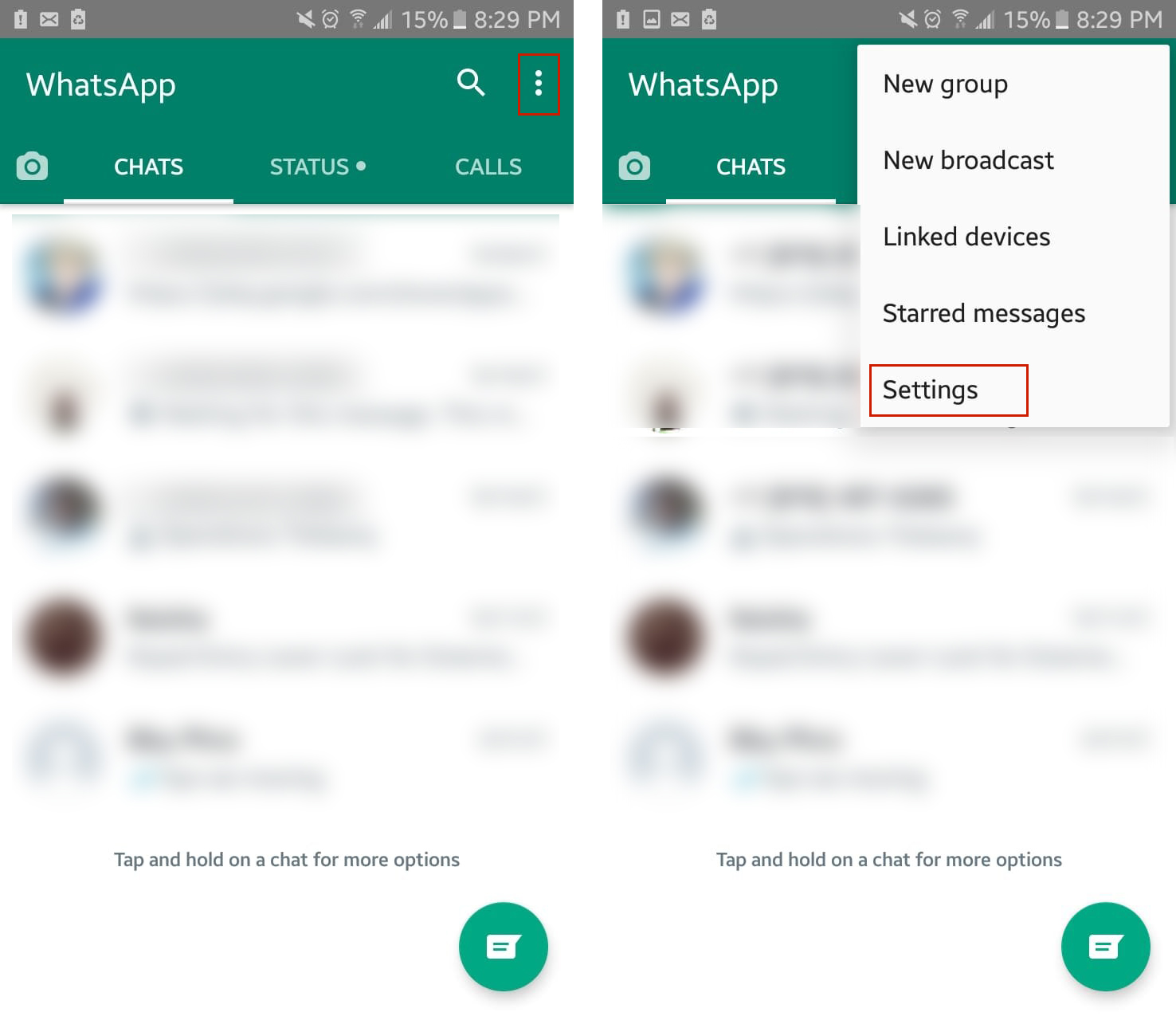
- 从设置菜单中, 选择聊天 让您可以访问 WhatsApp 的聊天设置。
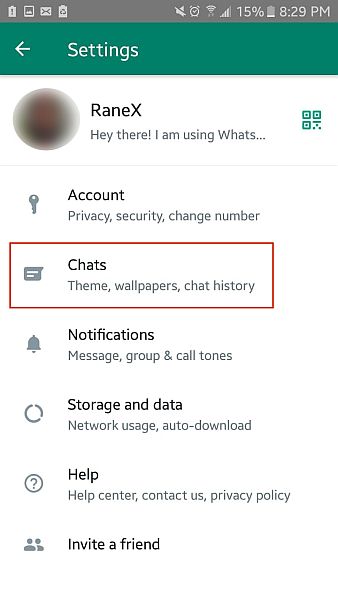
- 在聊天菜单的底部, 选择聊天备份选项. 在这里,您可以为 WhatsApp 聊天安排备份,也可以进行手动备份。
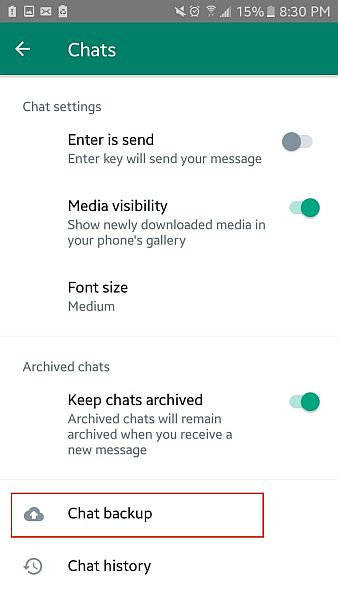
- 之后, 点击备份按钮以创建 WhatsApp 聊天的本地备份. 这是您将移动到 SD 卡的备份,以便将聊天转移到新的 Android 手机。
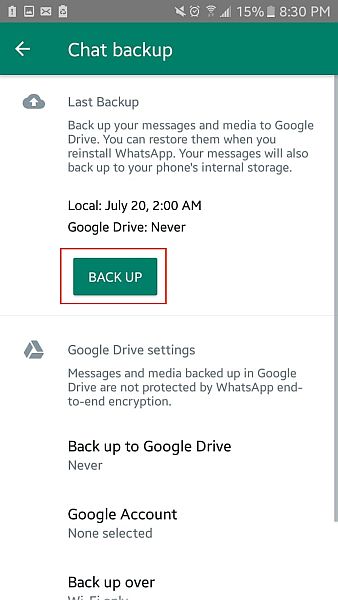
- 备份完成后,打开手机上的文件管理器。 之后, 打开内部/设备存储,然后选择 WhatsApp 文件夹 > 数据库,然后选择移动或复制创建的最新 WhatsApp 备份。
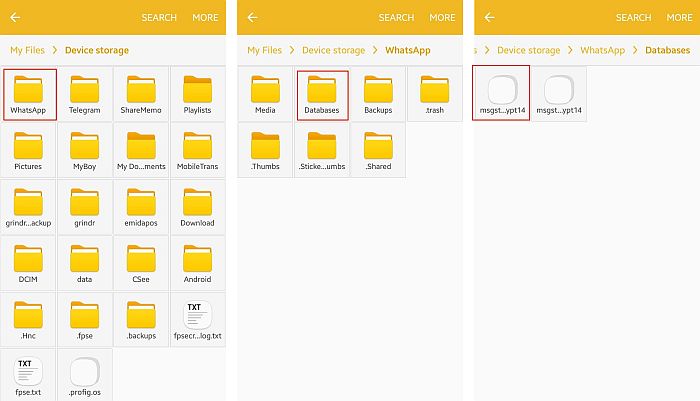
- 移动/复制 WhatsApp 备份到您的 SD 卡. 完成后,从当前手机中取出 SD 卡并将其放入新的 Android 设备中。
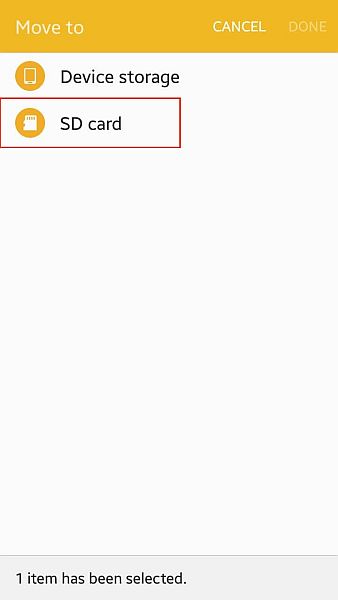
- 现在是时候从 SD 卡恢复备份了。 将 Google Play 商店中的 WhatsApp 安装到您的新 Android 设备上 并通过首先同意条款和条件开始设置。
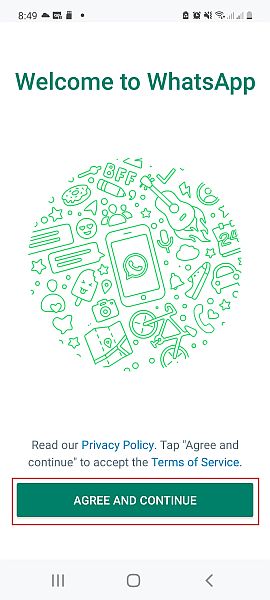
- 接下来,输入您的电话号码以验证您的帐户。 一旦通过文本发送验证码,您将无需输入验证码,因为 WhatsApp 将自动从您的 SMS 应用程序中提取代码并进行自我验证.
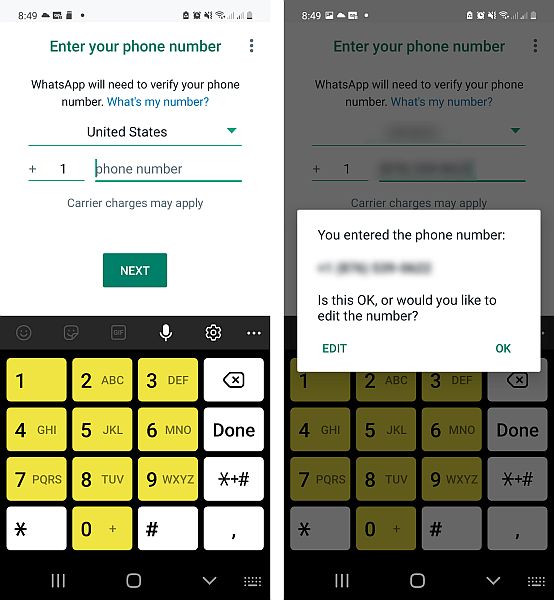
- 验证您的帐户后, 然后 WhatsApp 将要求访问您的联系人和媒体文件. 授予它访问权限。 这就是 WhatsApp 能够在您的 SD 卡上找到本地备份文件的方式。

- 之后,WhatsApp 会自动检查您的手机是否有备份。 一经发现, 然后,您可以通过点击恢复按钮来恢复您的 WhatsApp 消息.
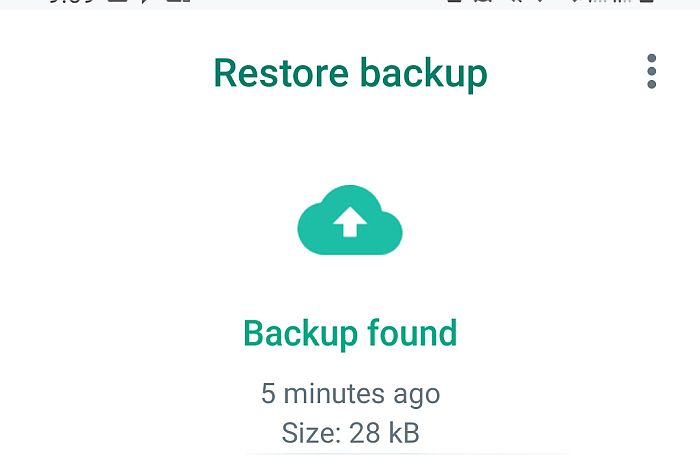
- 然后 WhatsApp 将开始恢复您的聊天记录。 这 时间取决于备份的大小. 恢复完成后,单击下一步以完成 WhatsApp 的设置。
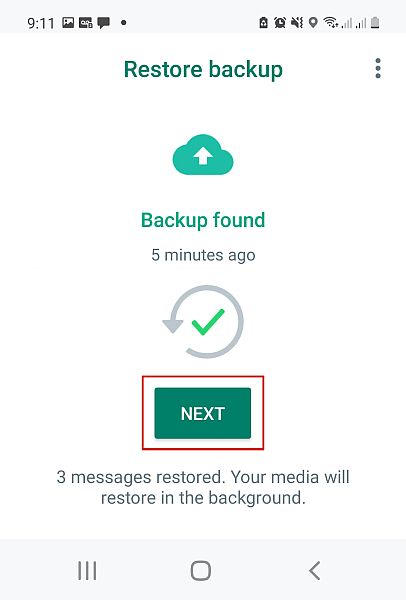
使用Google云端硬盘
谷歌驱动器 是 Google 的默认云存储 服务。 您可以使用它来存储、共享和备份文件。 这使其成为备份 WhatsApp 并在新设备上恢复它的最佳方式之一。
这里的 如何使用 Google Drive 将 WhatsApp 从 Android 转移到 Android:
- 要将您的 WhatsApp 备份到 Google Drive,该过程类似于创建本地备份,就像您在上一节中所做的那样。 跟随 上一节中的步骤 1 – 3 访问 WhatsApp 上的聊天备份.
- 要将 WhatsApp 备份到 Google Drive,您需要添加一个 Google 帐户进行备份。 如果您尚未将其设置为备份到帐户,则 点按 Google 帐户以添加您要将 WhatsApp 备份到的帐户. 如果该帐户已经在您的手机上,您可以从列表中选择它,否则您需要添加它。
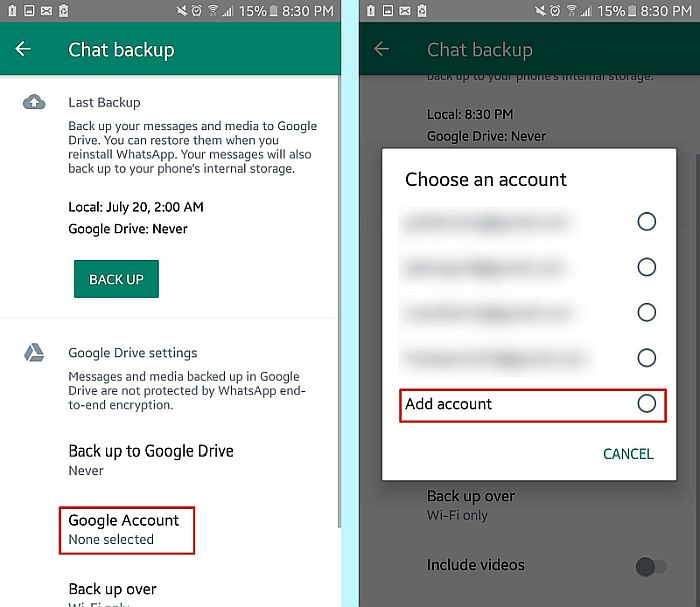
- 接下来,您需要设置备份到 Google Drive 的时间。 但是,由于您将更换手机,您可以选择单独手动备份到 Google Drive。 点击备份到 Google Drive 选项 并从列表中点击“仅当我点击备份时”。
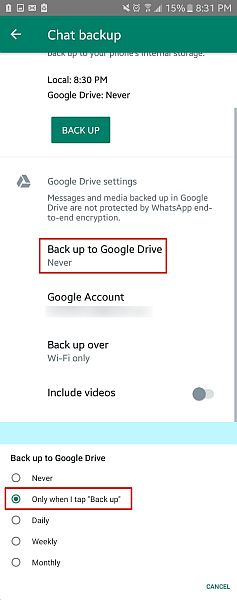
- 现在您的 WhatsApp 已备份到 Google Drive,您可以轻松地将其恢复到您的新手机。 与 SD 卡不同,您不需要进行任何物理传输。 首先,您需要 登录您用于在新手机上备份 WhatsApp 的同一电子邮件地址.
- 然后,将 WhatsApp 下载到您的新手机,然后 开始像上一部分一样登录(步骤 7 – 8). 在此过程中,WhatsApp 将自动搜索您 Google 帐户中可用的任何备份。 当它找到一个时,它会声明它已经找到了一个备份。 当你看到这个时,点击恢复。
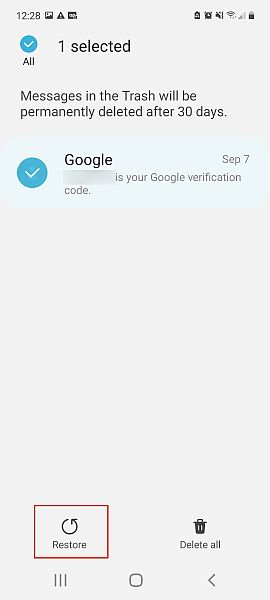
- 然后,WhatsApp 将开始使用备份恢复您的聊天记录和数据。 完成后,您可以继续 完成设置您的 WhatsApp 并在您的新手机上使用它.
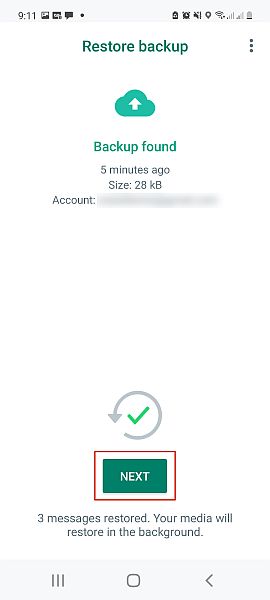
如果您想要视频演示,这里有一个向您展示 如何使用 Google Drive 将 WhatsApp 从 Android 转移到 Android:
常见问题
如何在没有 Google Drive 的情况下将 WhatsApp 从 Android 转移到 Android?
最好的方式来 使用 SD 卡将 WhatsApp 从 Android 转移到没有 Google Drive 的 Android. 您可以创建本地 WhatsApp 备份,将其传输到 SD 卡,然后将该 SD 卡放入您的新手机。 WhatsApp 可以使用该备份来恢复您的消息。
如何将 WhatsApp 从 Android 转移到 Android 总结
你觉得这个教程怎么样?
正如你可以看到, 将 WhatsApp 从一部 Android 手机转移到另一部 是那么容易。 无论是通过 Google Drive 还是 SD 卡,这个过程都很简单,可能需要几分钟。 如果您有任何备份问题,我有 这里有一些解决方案.
如果你只是想知道 如何将 WhatsApp 移动到您的 SD 卡,我已经为您服务了。 如果你有 iPhone,你不必担心,因为我有一个很好的指南 如何将WhatsApp从Android转移到iPhone. 如果您只有 Google Drive 备份,您仍然可以 在你的 iPhone 上恢复它.
WhatsApp 是一项出色的消息服务,很高兴知道即使您更换手机也可以与您的 WhatsApp 聊天。
不要忘记在下面发表评论,让我知道您的转会情况。 另外,与您认识的任何想学习的人分享这篇文章 如何将 WhatsApp 从 Android 转移到 Android.